Як оплатити друзям Facebook за допомогою Messenger
Система Facebook Pay пропонує прості, швидкі та безпечні способи здійснення платежів на Facebook, Месенджер, і Instagram. Платежі в Messenger – це чудовий безкоштовний спосіб відправити гроші або запитати гроші у друзів, що дозволяє легко розділити рахунок, розділити вартість подарунка або повернути комусь гроші. Нижче описано, як налаштувати та використовувати Messenger pay на комп’ютері або в мобільному додатку Messenger.
Послуга Payments in Messenger наразі доступна лише для користувачів із США. Facebook Pay через Facebook, однак доступні в інших країнах.
Почніть роботу з платежами в Messenger
Перш ніж розпочати, переконайтеся, що і ви, і ваші одержувачі платежів мають право використовувати Payments у Messenger. Ви всі повинні:
- Мати активну акаунт у Facebook.
- Живуть у Сполучених Штатах.
- Бути не менше 18 років.
- Не забороняється надсилати чи отримувати гроші на Facebook.
Коли ви визначите, що відповідаєте вимогам, додайте дебетову картку, видану банком, або а рахунок PayPal до налаштувань Facebook Pay. Потім встановіть бажану валюту на долари США.
Facebook рекомендує використовувати платежі в Messenger лише під час оплати людей, яких ви знаєте і яким довіряєте.
Як додати спосіб оплати
Щоб розпочати використання платежів у Messenger, вам потрібно буде додати дебетову картку або обліковий запис PayPal до своїх налаштувань Facebook Pay. Ви можете зробити це з мобільних програм Facebook або Messenger або з Facebook Messenger на робочому столі.
Додайте спосіб оплати з мобільного додатка Facebook
-
Торкніться значка Більше значок у нижньому меню.
На пристрої Android торкніться Налаштування (три горизонтальні лінії) у верхньому правому куті, а потім натисніть Facebook Pay. Дотримуйтесь інструкцій, починаючи з кроку 5.
Прокрутіть вниз і торкніться Налаштування та конфіденційність.
-
Торкніться Налаштування.

Під Рахунок, виберіть Виплати.
-
Торкніться Facebook Pay.
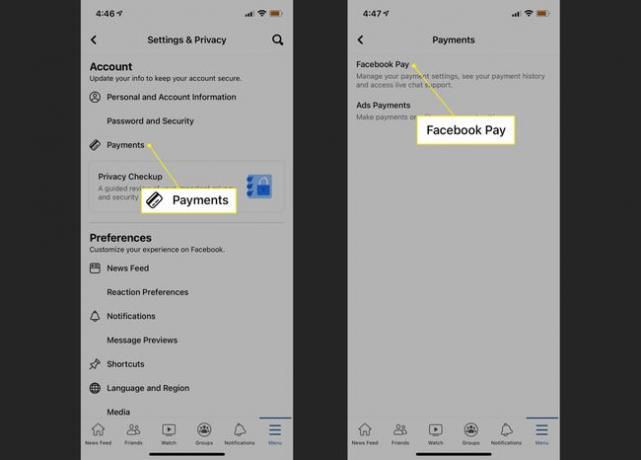
Виберіть Додати спосіб оплати.
-
Ваші варіанти є Додати кредитну або дебетову картку, Додайте PayPal, і Додайте ShopPay. Виберіть той, який ви хочете використовувати, а потім дотримуйтесь підказок на екрані, щоб підключити свій обліковий запис або картку.
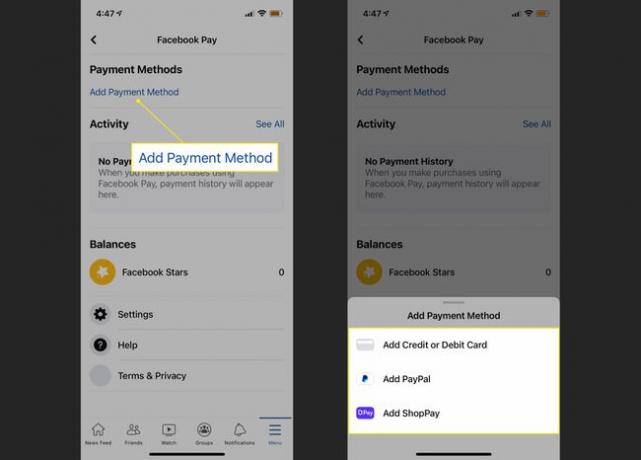
Додайте спосіб оплати з Facebook на робочому столі
-
Виберіть Рахунок значок (стрілка вниз) у верхньому правому куті екрана.

-
Виберіть Налаштування та конфіденційність.

-
Виберіть Налаштування.

-
На панелі меню ліворуч прокрутіть вниз і виберіть Facebook Pay.

-
Під методи оплати, виберіть Додати кредитну або дебетову картку або Додайте PayPal. Дотримуйтесь підказок, щоб додати свої способи оплати.
Хоча опція Facebook Pay каже Додати кредитну або дебетову картку, вам потрібно буде додати дебетову картку або PayPal, щоб здійснювати платежі через Messenger.
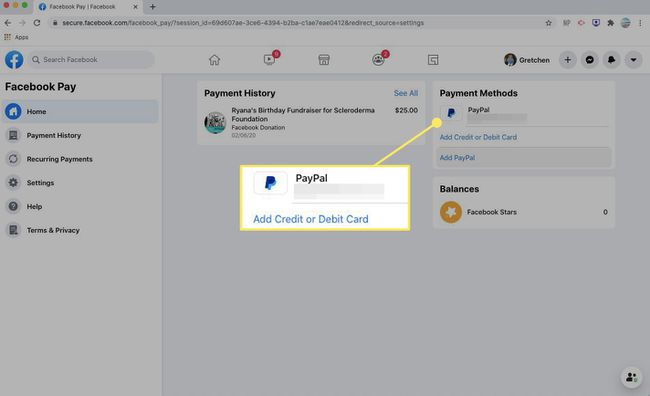
Додайте спосіб оплати з програми Messenger
Відкрийте Messenger і торкніться свого зображення профілю у верхньому лівому куті.
Прокрутіть вниз і торкніться Facebook Pay.
-
Під методи оплати, торкніться Додати дебетову картку.
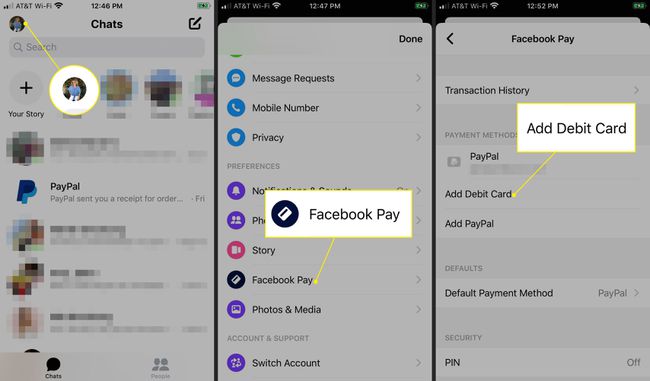
Введіть дані своєї дебетової картки та натисніть Зберегти. Ваша дебетова картка вказана в розділі методи оплати.
Торкніться Додайте PayPal щоб зв’язати обліковий запис PayPal як спосіб оплати.
Увійдіть до PayPal і виберіть спосіб оплати PayPal. Виберіть Продовжуйте.
-
Торкніться Погоджуюсь і продовжую. Ваш обліковий запис PayPal вказано в розділі методи оплати.

На екрані Facebook Pay натисніть Спосіб оплати за замовчуванням щоб встановити нове джерело оплати за замовчуванням.
Як відправити гроші в Месенджері
Після того як ви налаштуєте спосіб оплати, ви можете легко надіслати платіж із чату в Месенджері.
Надсилайте гроші фізичній особі з програми Messenger
Відкрийте Messenger і відкрийте чат з людиною, якій хочете заплатити.
Торкніться значка знак плюс у нижньому лівому куті.
Торкніться значка знак долара.
Введіть суму, яку хочете сплатити, а потім натисніть Платити.
-
Торкніться Підтвердити оплату, або торкніться Змінити щоб змінити спосіб оплати.
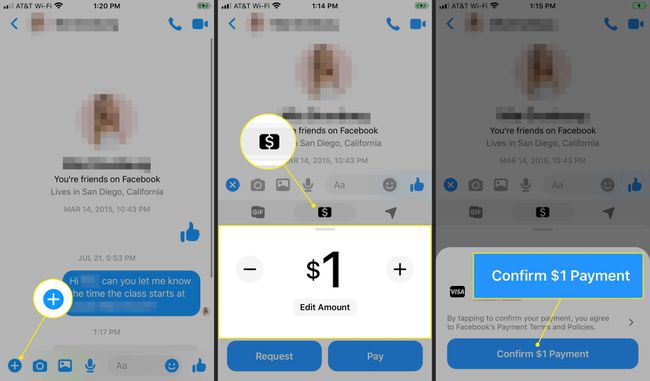
Якщо ви вперше надсилаєте гроші в Messenger, вам буде запропоновано створити PIN-код для додаткової безпеки. Введіть чотиризначний PIN-код.
Підтвердьте свій PIN-код.
Коли ви бачите а PIN-код створено повідомлення, торкніться в порядку.
-
Ви побачите повідомлення про те, що ваш платіж оброблено.

-
У чаті з’явиться квитанція із зазначенням суми та часу платежу. Гроші надсилаються негайно, але банку одержувача може знадобитися кілька днів, щоб зробити платіж доступним.
Якщо ви допустили помилку, ви не можете скасувати транзакцію. Однак ви можете зв’язатися з одержувачем і попросити повернути гроші. Через сім днів усі незатребувані гроші повертаються відправнику.
Надсилайте гроші особі з Facebook на робочому столі
-
Виберіть Месенджер з меню у верхньому правому куті вашої домашньої сторінки Facebook.

-
Відкрийте чат з людиною, якій хочете надіслати гроші, а потім торкніться знак плюс у нижньому меню.
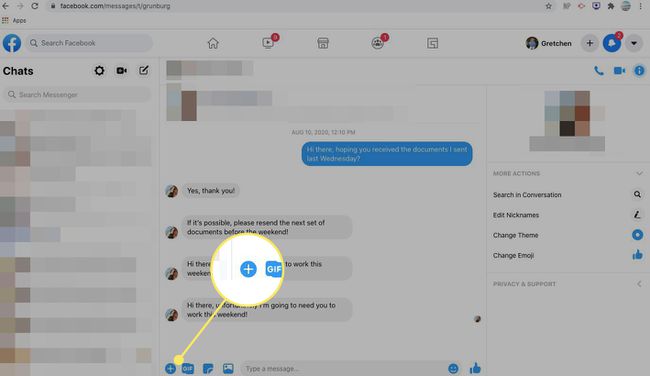
-
Торкніться значка знак долара.

-
Введіть суму, введіть опис того, для чого призначено платіж (цей опис необов’язковий), а потім виберіть Платити.
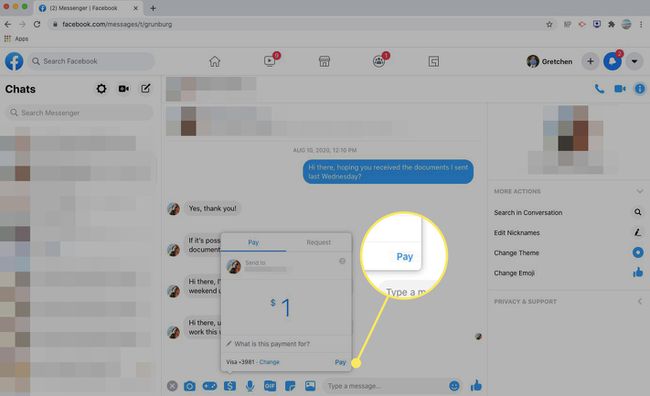
-
Введіть свій PIN-код. Якщо ви вперше використовуєте Payments у Messenger, дотримуйтесь підказок, щоб створити PIN-код.
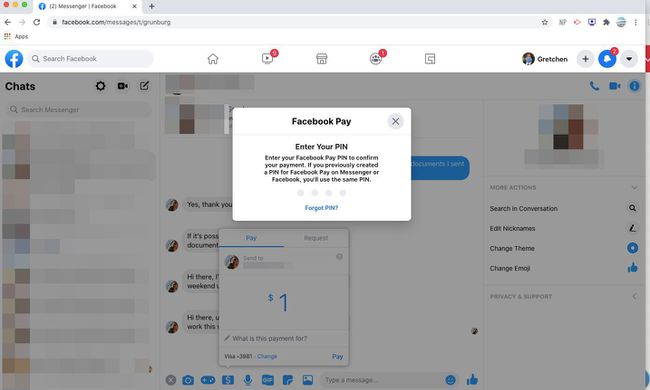
-
Квитанція про оплату з’явиться у вашому чаті.
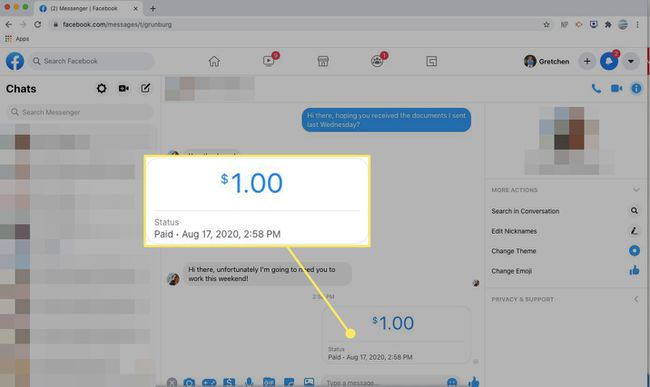
Як отримати гроші в Месенджері
Якщо ви налаштували дебетову картку або обліковий запис PayPal для Facebook Pay у Messenger або Facebook, гроші, надіслані вам, автоматично додаються до вашого банківського чи облікового запису PayPal.
Відкрийте чат Messenger, щоб побачити квитанцію про оплату.
Торкніться Див. Деталі.
-
Ви побачите деталі платіжної трансакції та дебетову картку (або рахунок PayPal), на яку було надіслано гроші. Залежно від банку, доступ до грошей може зайняти кілька днів.
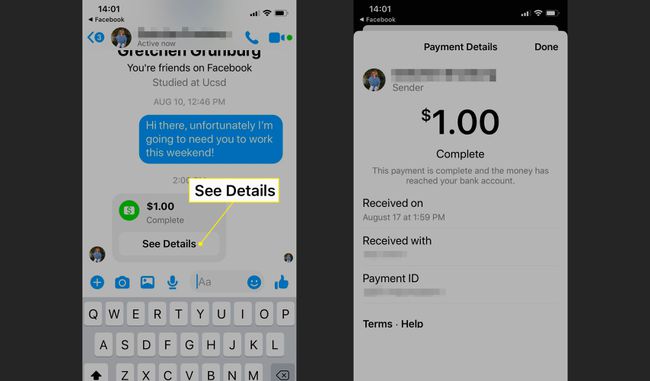
Якщо ви не додали спосіб оплати, відкрийте бесіду з квитанцією про оплату та натисніть Додати дебетову картку. Дотримуйтесь підказок, щоб налаштувати спосіб оплати для отримання та надсилання грошей.
Як попросити оплату від друга
Якщо хтось винен вам гроші, надішліть платіжний запит через Messenger.
Запит грошей із мобільного додатка Messenger
Відкрийте бесіду з людиною, у якої хочете попросити гроші, і виберіть знак плюс > знак долара.
Введіть суму та натисніть Запит.
-
Підтвердьте свій запит.
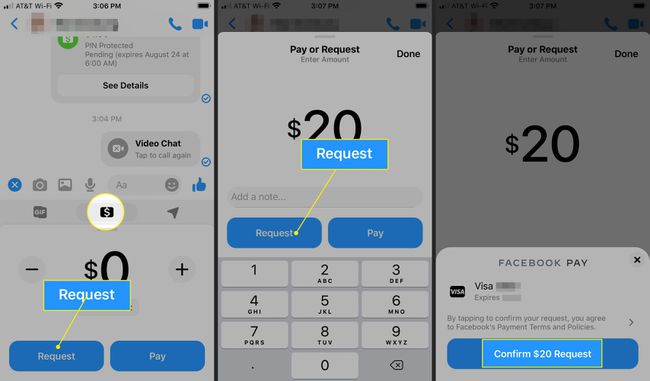
-
Ви отримаєте підтвердження, а до чату додається квитанція про оплату. Коли одержувач отримує запит, він торкається його та вибирає Платити щоб надіслати вам платіж.
Щоб скасувати запит на оплату, торкніться квитанції в чаті, а потім торкніться Скасувати запит.
Запит на оплату від групи
Якщо ви розмірковуєте вартість чогось, запитайте оплату в груповому чаті на Messenger.com.
-
Виберіть Месенджер з меню у верхньому правому куті вашої домашньої сторінки Facebook.

-
Відкрийте груповий чат і виберіть знак плюс в нижньому ряду.

-
Виберіть знак долара.
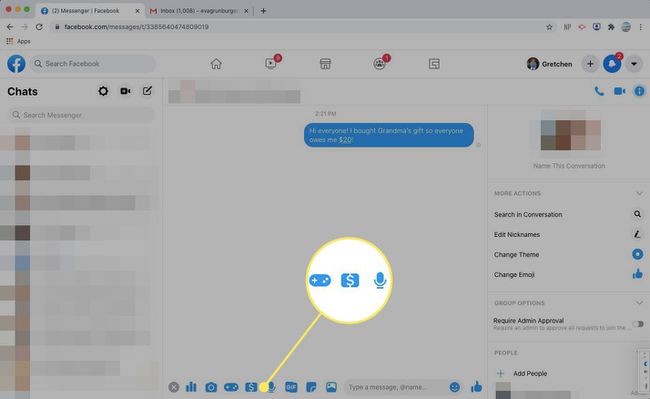
-
Виберіть людей, від яких хочете надіслати запит на оплату, а потім виберіть Продовжуйте.
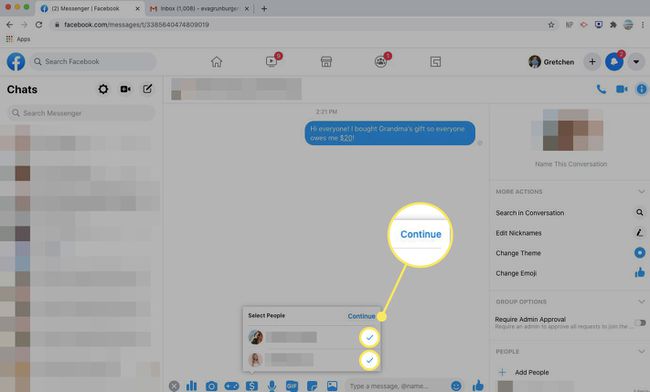
-
Введіть суму для запиту на особу, за бажанням додайте, для чого вона потрібна, і виберіть Запит.
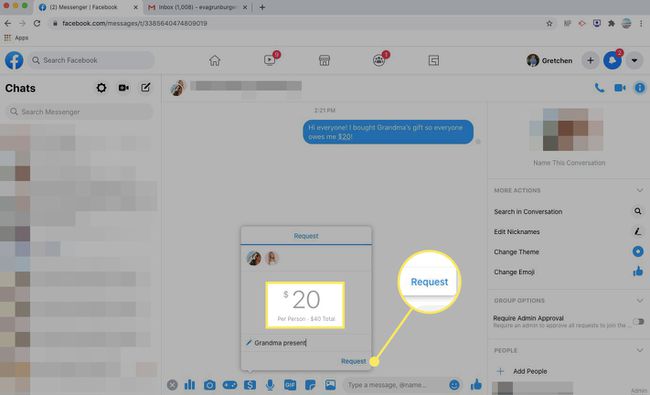
У чаті ви побачите квитанцію про отримання запиту.
